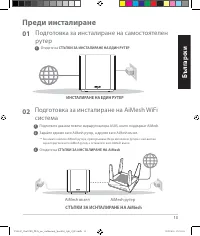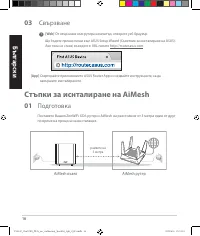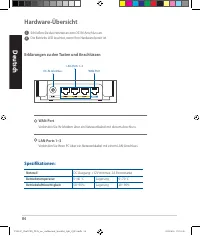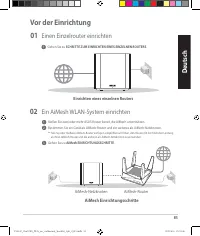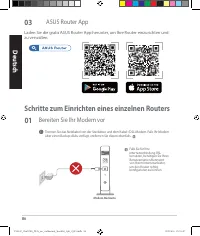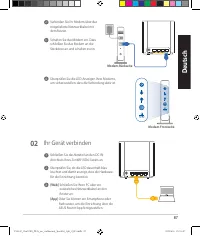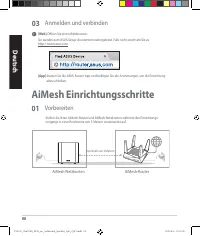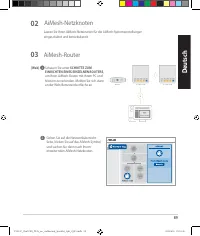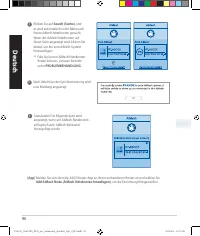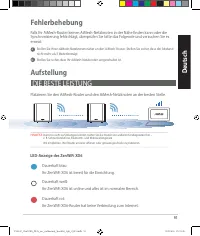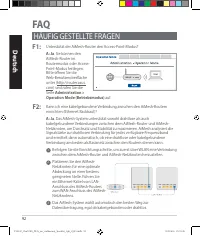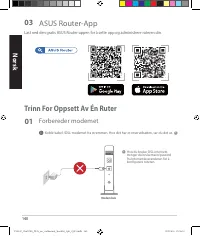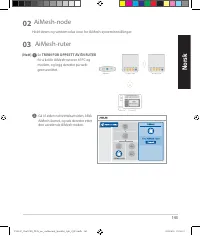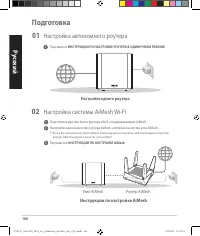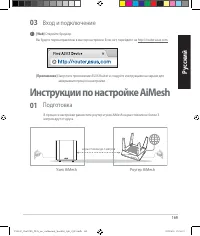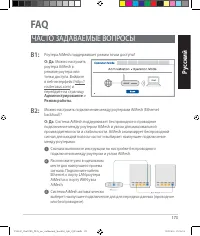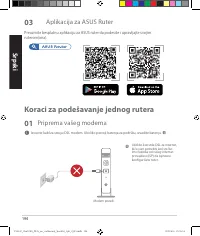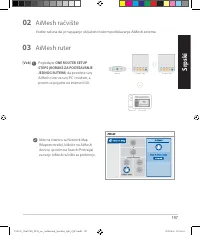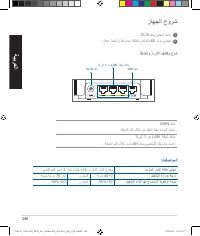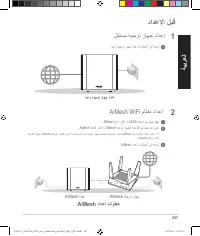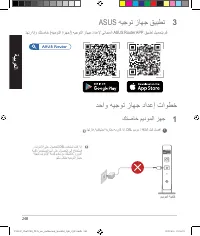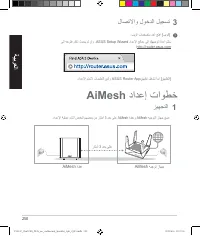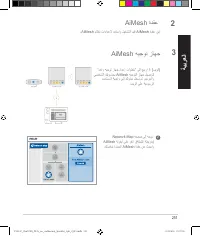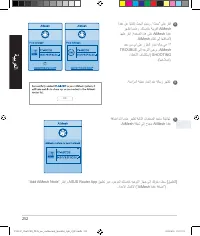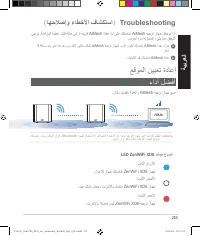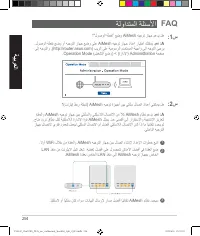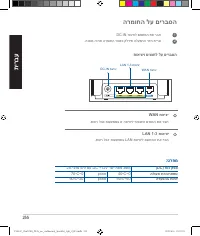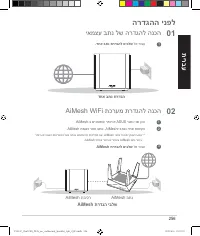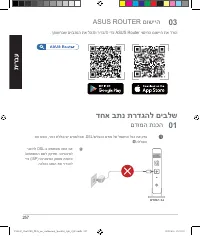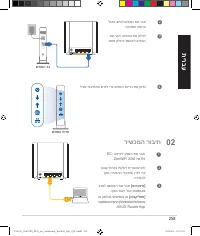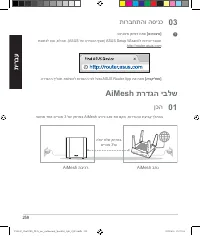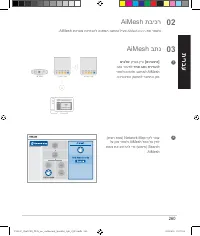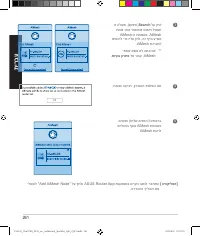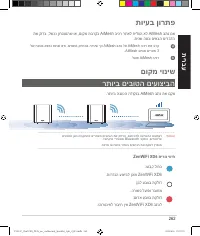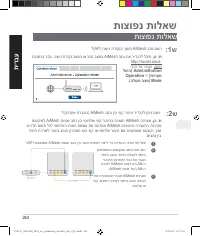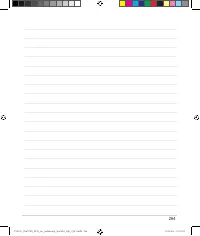Asus ZenWiFi XD6 1PK AX5400 (XD6-1PK) - Bedienungsanleitung - Seite 17
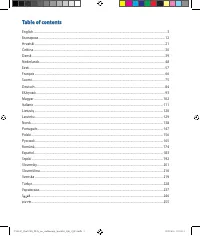
Inhalt:
- Seite 4 – Deutsch; Erklärungen zu den Tasten und Anschlüssen
- Seite 5 – Vor der Einrichtung; Einen Einzelrouter einrichten; Einrichten eines einzelnen Routers; Ein AiMesh WLAN-System einrichten; AiMesh Einrichtungsschritte
- Seite 6 – Schritte zum Einrichten eines einzelnen Routers; Bereiten Sie Ihr Modem vor
- Seite 7 – Ihr Gerät verbinden
- Seite 8 – Anmelden und verbinden; Vorbereiten
- Seite 11 – Fehlerbehebung; Aufstellung; DIE BESTE LEISTUNG; LED-Anzeige des ZenWiFi XD6
- Seite 12 – HÄUFIG GESTELLTE FRAGEN
173
Py
ccкий
FAQ
ЧАСТО ЗАДАВАЕМЫЕ ВОПРОСЫ
Можно настроить подключение между роутерами AiMesh (Ethernet
backhaul)?
О: Да
. Система AiMesh поддерживает беспроводное и проводное
подключение между роутером AiMesh и узлом для максимальной
производительности и стабильности. AiMesh анализирует беспроводной
сигнал для каждой полосы частот и выбирает наилучшее подключение
между роутерами.
1
Сначала выполните инструкции по настройке беспроводного
подключения между роутером и узлом AiMesh.
2
Расположите узел в идеальном
месте для наилучшего приема
сигнала. Подключите кабель
Ethernet к порту LAN роутера
AiMesh и к порту WAN узла
AiMesh.
3
Система AiMesh автоматически
выберет наилучшее подключение для для передачи данных (проводное
или беспроводное).
В2:
В1:
Роутера AiMesh поддерживает режим точки доступа?
О: Да
. Можно настроить
роутера AiMesh в
режиме роутера или
точки доступа. Войдите
в веб-интерфейс
(http://
router.asus.com) и
перейдите на страницу
Администрирование >
Режим работы.
U18147_ZenWiFi_XD6_no_wallmount_booklet_1pk_QSG.indb 173
U18147_ZenWiFi_XD6_no_wallmount_booklet_1pk_QSG.indb 173
2021/4/6 19:56:24
2021/4/6 19:56:24
„Anleitung wird geladen“ bedeutet, dass Sie warten müssen, bis die Datei vollständig geladen ist und Sie sie online lesen können. Einige Anleitungen sind sehr groß, und die Zeit, bis sie angezeigt wird, hängt von Ihrer Internetgeschwindigkeit ab.
Zusammenfassung
84 Deutsch Hardware-Übersicht 1 Schließen Sie das Netzteil an den DC-IN-Anschluss an. 2 Die Betriebs-LED leuchtet, wenn Ihre Hardware bereit ist. WAN-Port Verbinden Sie Ihr Modem über ein Netzwerkkabel mit diesem Anschluss. LAN-Ports 1~3 Verbinden Sie Ihren PC über ein Netzwerkkabel mit einem LAN...
85 Deutsch Vor der Einrichtung Einen Einzelrouter einrichten 1 Gehen Sie zu SCHRITTE ZUM EINRICHTEN EINES EINZELNEN ROUTERS . Einrichten eines einzelnen Routers Ein AiMesh WLAN-System einrichten 02 1 Stellen Sie zwei oder mehr ASUS Router bereit, die AiMesh unterstützen. 2 Bestimmen Sie ein Ge...
86 Deutsch ASUS Router App Laden Sie die gratis ASUS Router App herunter, um Ihre Router einzurichten und zu verwalten. 03 01 Schritte zum Einrichten eines einzelnen Routers Bereiten Sie Ihr Modem vor 1 Trennen Sie das Netzkabel von der Steckdose und dem Kabel-/DSL-Modem. Falls Ihr Modem über eine...
Weitere Modelle Router Asus
-
 Asus ASUS-AX5400
Asus ASUS-AX5400
-
 Asus ASUS-AX5400 (TUF-AX5400)
Asus ASUS-AX5400 (TUF-AX5400)
-
 Asus RT-AX53U AX1800
Asus RT-AX53U AX1800
-
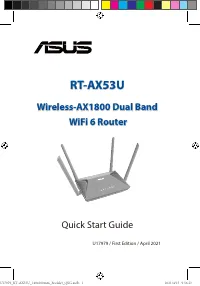 Asus RT-AX53U AX1800 (RT-AX53U)
Asus RT-AX53U AX1800 (RT-AX53U)
-
 Asus RT-AX86U
Asus RT-AX86U
-
 Asus TUF-AX5400 AX5400
Asus TUF-AX5400 AX5400
-
 Asus ZenWiFI AX XT8 (W-1-PK)
Asus ZenWiFI AX XT8 (W-1-PK)
-
 Asus ZenWiFI AX XT8 (W-2-PK)
Asus ZenWiFI AX XT8 (W-2-PK)
-
 Asus ZenWiFi XD6 2PK AX5400 (XD6-2PK)
Asus ZenWiFi XD6 2PK AX5400 (XD6-2PK)
-
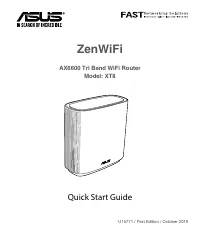 Asus ZenWiFi XT8 2PK AX6600
Asus ZenWiFi XT8 2PK AX6600